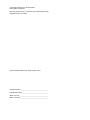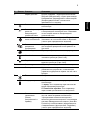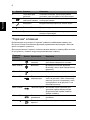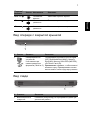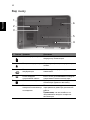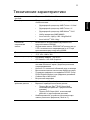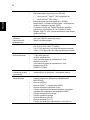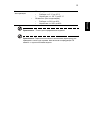Серия Aspire 7540
Краткое руководство

Номер модели: ________________________________
Серийный номер: ______________________________
Дата покупки: _________________________________
Место покупки: ________________________________
Copyright © 2009. Acer Incorporated.
Все права сохранены.
Краткое руководство по компьютеру серии Aspire 7540
Первый выпуск: 07/2009
Портативный компьютер серии Aspire 7540

3
Вначале о главном
Благодарим вас за то, что для решения своих мобильных вычислительных
задач вы выбрали ноутбук Acer.
Ваши руководства
Мы разработали ряд руководств, которые помогут вам в использовании
ноутбука Acer:
Прежде всего, плакат Для начинающих... поможет Вам познакомиться с тем,
как настраивать компьютер.
Типовое руководство пользователя для серии Aspire содержит полезную
информацию, применимую ко всем моделям серии Aspire. В нем описываются
основные темы, такие как работа с клавиатурой, звуком и т.д
. Пожалуйста,
имейте в виду, что Типовое руководство пользователя и упомянутое ниже
AcerSystem User Guide являются обобщенными, поэтому в них иногда будут
описываться функции или свойства, реализованные не в купленной вами
модели, а лишь в определенных моделях этой серии. В таких случаях в тексте
имеется пометка "только для определенных моделей".
Краткое руководство виде
знакомит вас с основными характеристиками и
функциями вашего нового компьютера. Чтобы узнать больше о том, как
повысить продуктивность вашей работы с помощью компьютера, вы можете
обратиться к AcerSystem User Guide. Это руководство содержит подробную
информацию о системных функциях, восстановлении данных, возможностях
расширения и устранении неисправностей. Кроме того, оно содержит
гарантийную информацию, а также
общие предписания и правила
безопасности при работе с вашим ноутбуком. Руководство поставляется
вместе с компьютером, предварительно загруженное в него в формате PDF.
Чтобы обратиться к нему, вам надо сделать следующее:
1 Щелкните кнопку Пуск, затем Все программы, затем AcerSystem.
2 Щелкните AcerSystem User Guide.
Примечание: Для просмотр файла необходимо установить программу
Adobe Acrobat Reader. Если программа Adobe Acrobat Reader не
установлена на Вашем компьютере, щелчок мышью по AcerSystem User
Guide запустит сперва установку програмы Acrobat Reader. Следуйте
инструкциям на экране, чтобы завершить процесс установки. За
инструкциями о том, как пользоваться программой Adobe Acrobat Reader,
обратитесь к меню Справка и поддержка.

4
Русский
Знакомство с ноутбуком Acer
Теперь, когда вы выполнили настройки, как показано на плакате Для
пользователей-новичков..., давайте поближе познакомимся с вашим новым
ноутбуком Acer.
Вид сверху
# Значок Элемент Описание
1 Веб-камера
Acer Crystal Eye
Веб-камера для видеосвязи (только для
определенных моделей).
1
2
3
4
5
6
7
8
9
10
11
12
13

5
Русский
2 Экран дисплея Другое название - жидкокристаллический
дисплей (ЖК-дисплей); служит для вывода
изображения, формируемого компьютером
(Конфигурация может отличаться в
зависимости от модели).
3 Кнопка питания Служит для включения/выключения
компьютера.
4 Кнопка/индикатор
связи по
беспроводной
локальной сети
Включает/отключает функцию подключения
к беспроводной локальной сети. Указывает
на состояние связи по беспроводной
локальной сети.
Кнопка/индикатор
связи по Bluetooth
Включает/отключает функцию Bluetooth.
Указывает на состояние связи по Bluetooth
(только для определенных моделей).
Клавиша
резервного
копирования
Запуск программы Acer Backup Management
для создания резервной копии данных за
три шага.
Жесткий диск Горит при обращении к жесткому диску.
Num Lock Зажигается при включенной фиксации
числового регистра (Num Lock).
Caps Lock Зажигается при включенной фиксации
верхнего регистра (Caps Lock).
5 Клавиатура Служит
для ввода данных в компьютер.
6 Сенсорная панель Чувствительное к прикосновениям
указательное устройство, позволяющее
управлять курсором на экране так же, как и
мышью.
7 Питание Отображает состояние питания компьютера.
Аккумулятор Отображает состояние аккумулятора
компьютера.
1. заряд: Зтот индикатор горит желтым во
время заряда аккумулятора.
2. Полностью заряжен: Этот индикатор
горит синим при питании от электросети
.
8 Кнопки
управления
(левая,
центральная* и
правая)
Эти левая и правая кнопки действуют так
же, как левая и правая кнопки мыши.
*Центральная кнопка используется в
качестве дактилоскопического считывателя
системы биометрической защиты (Acer Bio-
Protection) и обеспечивает перемещение в
4 направлениях (функция Acer FingerNav)
(только для определенных моделей).
# Значок Элемент Описание

6
Русский
"Горячие" клавиши
В компьютере используются "горячие" клавиши (комбинации клавиш) для
быстрого вызова большинства функций управления компьютером, таких как
яркость экрана и громкость.
Для использования "горячих" клавиш сначала нажмите клавишу <Fn> и затем,
не отпуская ее, нажмите вторую функциональную клавишу.
9 Подставка для
запястий
Упорная площадка, на которую удобно
положить руки при работе на компьютере
.
10 Переключатель
сенсорной панели
Включает и выключает встроенную
сенсорную панель.
11 Микрофон Внутренний микрофон для записи звука.
12
P
Клавиша P Программируемая клавиша.
13 Динамики Левый и правый динамики служат для
вывода стереозвука.
"Горячая"
клавиша
Значок Назначение Описание
<Fn> + <F2> Свойства
системы
Открывает окно "Свойства системы"
для показа сведений о системе.
<Fn> + <F3> Bluetooth Включает/отключает функцию
Bluetooth (только для определенных
моделей).
<Fn> + <F4> Режим сна Переводит компьютер в режим Сон.
<Fn> + <F5> Переключение
видеовыхода
Переключает вывод изображения
либо на дисплей, либо на внешний
монитор (если он подключен), либо
одновременно и на дисплей, и на
внешний монитор.
<Fn> + <F6> Гашение экрана Выключает экран дисплея для
экономии заряда аккумулятора.
Для включения экрана нажмите
любую клавишу.
<Fn> + <F8> Выключатель
динамиков
Попеременно включает и выключает
динамики.
<Fn> + < >
Повышение
яркости
Повышает яркость экрана.
# Значок Элемент Описание

7
Русский
Вид спереди с закрытой крышкой
Вид сзади
<Fn> + < >
Понижение
яркости
Уменьшает яркость экрана.
<Fn> + < >
Увеличение
громкости
Повышает громкость звука.
<Fn> + < >
Уменьшение
громкости
Уменьшает громкость звука.
# Значок Элемент Описание
1 Комбинированное
устройство
считывания карт
памяти различных
форматов ("Multi-в-1")
Поддерживает форматы Secure Digital
(SD), MultiMediaCard (MMC), Memory
Stick (MS), Memory Stick PRO (MS PRO),
xD-Picture Card (xD).
Примечание: надавите, чтобы извлечь/
вставить карту. Единовременно можно
использовать только одну карту памяти.
# Элемент Описание
1 Вентиляционные
отверстия
Позволяют компьютеру не перегреваться даже при
длительной работе.
"Горячая"
клавиша
Значок Назначение Описание
1
1

8
Русский
Вид слева
# Значок Элемент Описание
1 Разъем для
подключения
питания
постоянного тока
Служит для подключения адаптера
переменного тока.
2 Разъем Ethernet
(RJ-45)
Служит для подключения к сети Ethernet
10/100/1000 Мбит/с.
3 Разъем внешнего
дисплея (VGA)
Служит для подключения дисплея
(например, внешнего монитора, ЖК-
проектора).
4HDMI Разъем HDMI Служит для подключения к источникам
цифрового видео высокой четкости.
5 Разъем USB 2.0 Служит для подключения устройств
с
интерфейсом USB 2.0 (например, мыши
или камеры).
6 Гнездо линейного
входа
Служит для подключения звуковых
устройств к линейному входу (например,
плеера звуковых компакт-дисков,
аудиоплееров и проигрывателей
файлов mp3).
Гнездо микрофона Служит для подключения внешнего
микрофона.
Гнездо наушников/
динамика/
линейный выход с
поддержкой
цифрового
интерфейса S/PDIF
Служит для подключения звуковых
устройств к линейному выходу (например,
динамиков, наушников).
12 3 4 5 6

9
Русский
Вид справа
# Значок Элемент Описание
1 Привод оптических
дисков
Внутренний привод оптических дисков
рассчитан на использование компакт-
дисков или DVD-дисков.
2 Индикатор
обращения к
оптическому диску
Горит во время работы привода
оптических дисков.
3 Кнопка извлечения
диска из привода
Служит для извлечения оптического диска
из привода.
4 Отверстие
аварийного
извлечения
Служит для открытия лотка привода
оптических дисков, когда питание
компьютера отключено.
Примечание: чтобы открыть лоток
привода оптических дисков, когда
компьютер выключен, вставьте скрепку в
это отверстие аварийного извлечения.
5 Разъем модема
(RJ-11)
Служит для подключения к телефонной
линии.
6 Разъем USB 2.0 Служит для подключения устройств с
интерфейсом USB 2.0 (например, мыши
или камеры).
7 Замок типа
Kensington
Служит для подсоединения защитного
тросика с замком типа
Kensington для
предотвращения кражи компьютера.
1234 567

10
Русский
Вид снизу
# Значок Элемент Описание
1 Отсек аккумулятора В этот отсек устанавливается
аккумулятор компьютера.
2 Защелка аккумулятора Служит для фиксации аккумулятора в
отсеке.
3 Защелка извлечения
аккумулятора
Разблокирует аккумулятор для его
извлечения.
4 Отсек модулей
оперативной памяти
В этот отсек устанавливаются модули
оперативной памяти компьютера.
5 Отсек жесткого диска Здесь размещается жесткий диск
компьютера (крепится винтами).
6 Вентиляционные
отверстия и вентилятор
охлаждения
Позволяют
компьютеру не
перегреваться даже при длительной
работе.
Примечание: не заслоняйте и не
загораживайте входное отверстие
вентилятора.
1
2
3
4
5
6

11
Русский
Технические характеристики
Операционная
система
• Подлинная ОС Windows 7
®
Платформа • Программа AMD Better By Design со следующими
особенностями:
• Двухядерный процессор AMD Turion
™
II Ultra*
• Двухядерный процессор AMD Turion
™
II*
• Двухядерный процессор AMD Athlon
™
64 II*
• Набор микросхем AMD M880G
• Acer InviLink
™
Nplify
™
802.11b/g/Draft-N*
• Acer InviLink
™
802.11b/g*
Системная
оперативная
память
• Возможность использования двухканальных
модулей памяти SDRAM
• Оперативная память DDR2 667 МГц емкостью до
2 ГБ с возможностью наращивания до 4 ГБ при
использовании двух модулей soDIMM
Дисплей • Соотношение сторон экрана 16:9
• 17,3" HD+ 1600 x 900
Видеоконтроллер
• ATI Mobility Radeon
™
HD 4570*
• ATI Radeon
™
HD 4200 Graphics*
Звук
• Оптимизированая для Dolby
®
акустическая
система объемного звука с двумя встроенными
стереодинамиками
• Истинно 5.1-канальный объемный звук на выходе
• Высококачественная технология обработки звука
• Поддержка цифрового интерфейса S/PDIF (Sony/
Philips Digital Interface) для цифровых динамиков
• Совместима с MS-Sound
• Встроенный микрофон
Подсистема
хранения данных
• Жесткий диск (2,5 дюйма)
• Варианты приводов оптических дисков:
• Привод Blu-ray Disc
™
/DVD-Super Multi,
позволяющий работать с двухслойными
дисками*
• Привод DVD-Super Multi, позволяющий
работать с двухслойными дисками*
• Комбинированное устройство считывания карт
памяти различных форматов ("Multi-в-1")

12
Русский
Средства связи • Встроенная веб-камера Acer Crystal Eye*
• Беспроводная локальная сеть (WLAN):
• Acer InviLink
™
Nplify
™
802.11b/g/Draft-N*
• Acer InviLink
™
802.11b/g*
• Беспроводная персональная сеть (WPAN):
Bluetooth
®
2.1+Enhanced Data Rate - повышенная
скорость передачи данных (EDR)
• Сетевой контроллер: Gigabit Ethernet; функция
удаленного включения по сети (Wake-on-LAN)
• Модем: 56K ITU V.92; ункция включения при звонке
(Wake-on-Ring)
Управление
защитой
персональной
информации
• Пароли пользователя и администратора для
доступа к BIOS и жесткому диску
• Замок типа Kensington
Размеры и вес •411 (Ш) x 274 (Г) x 40/45,0 (В) мм
(16,18 x 10,78 x 1,58/1,77 дюйм)
•3,2 кг (7,05 фунтов) с 6-ячеистым аккумулятором*
• 3,26 кг (7,19 фунтов)
с 8-ячеистым аккумулятором*
Подсистема
электропитания
•ACPI 3.0
• 71 Вт, 4800 мА/час*
• 48,8 Вт, 4400 мА/час*
•3-контактный адаптер переменного тока
мощностью 90 Вт*
•3-контактный адаптер переменного тока
мощностью 65 Вт*
• ENERGY STAR
®
*
Специальные
клавиши и органы
управления
• Клавиатура (103-/104-/107 клавиш)
• Указательное устройство - сенсорная панель
Интерфейсы
ввода-вывода
• Комбинированное устройство считывания карт
памяти различных форматов (SD/MMC/MS/
MS PRO/xD)
• Разъем USB 2.0
• Разъем HDMI
™
с поддержкой HDCP
• Разъем внешнего дисплея (VGA)
• Гнездо наушников/динамика/линейного выхода с
поддержкой цифрового интерфейса S/PDIF
• Гнездо микрофонного входа
• Гнездо линейного входа
• Разъем Ethernet (RJ-45)
• Разъем модема (RJ-11)
• Гнездо для адаптера переменного тока (DC-in)

13
Русский
Примечание: * Только для определенных моделей.
Примечание: Перечисленные выше технические характеристики
приведены только для справки. Фактическая конфигурация ПК
зависит от купленной вами модели.
Условия
эксплуатации
• Температура:
• Рабочая: от 5 °C до 35 °C
• Нерабочая: от -20 °C до 65 °C
• Влажность (без конденсации):
• Рабочая: от 20% до 80%
• Нерабочая: от 20% до 80%
-
 1
1
-
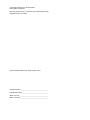 2
2
-
 3
3
-
 4
4
-
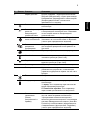 5
5
-
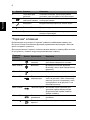 6
6
-
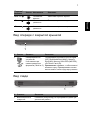 7
7
-
 8
8
-
 9
9
-
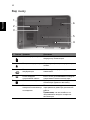 10
10
-
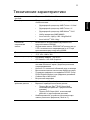 11
11
-
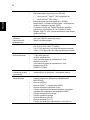 12
12
-
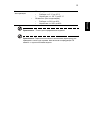 13
13
Acer Aspire 7540G-504G50Mi Руководство пользователя
- Тип
- Руководство пользователя
- Это руководство также подходит для
Задайте вопрос, и я найду ответ в документе
Поиск информации в документе стал проще с помощью ИИ
Похожие модели бренда
-
Acer Aspire 7535G-723G32Mi Руководство пользователя
-
Acer AS5538G-313G32Mi Руководство пользователя
-
Acer V5-131-10172G32NKK Руководство пользователя
-
Acer Aspire 7745G-5454G64Miks Руководство пользователя
-
Acer Aspire 8530G-654G32Mi Руководство пользователя
-
Acer Aspire 5536G-653G25Mi Руководство пользователя
-
Acer AS5732Z-433G25Mi Руководство пользователя
-
Acer Aspire 5541G-303G25Mi Руководство пользователя
-
Acer AS5740G-333G25Mi Руководство пользователя
-
Acer AS5542G-504G32Mi Руководство пользователя